文書で、図形の記号を使うことがあります。
中でも、正方形や三角形、円形の図形がよく使われますが…。
場合によっては、「平行四辺形」を使いたい時も…。
それが、下の記号。
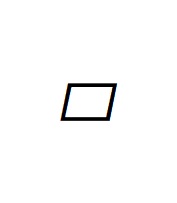
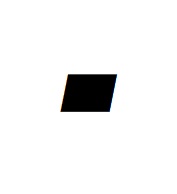
ところで、この「平行四辺形」記号なのですが…。
他の図形と異なり、簡単にパソコンなどに表示させることができません…。
なぜ出ない?どうやって出したらいいの…??
ということで、こういった記号の出し方を徹底的に調べてみました。
本記事では、「平行四辺形」記号をパソコンなどに表示させる方法について、わかりやすく解説していきます。
かなり深掘りしましたので、ご期待ください!
1.「平行四辺形」記号の出し方!変換できる!
「平行四辺形」記号は、他の図形と同様に変換によって出すことができます。
具体的には、「しかく」と打ち「変換」キーを押してください。
「しかく」で変換した場合、多くの「正方形」や「長方形」が候補になりますが…。
その中に、白いタイプと黒いタイプ、2種類の「平行四辺形」記号が出てきますよ。

余談ですが、「平行四辺形」記号を出す方法の一つとして、「正方形」や「長方形」の形を歪めるという方法もあります。
その手順を説明しますね、
最初に、「しかく」で変換し、好みの「正方形」か「長方形」を表示させてください。
そして表示させてた「正方形」か「長方形」をドラッグし選択します。
選択したら、フォントの書式設定で「斜体」に指定してください。
そうすることで、文字が「斜め」になるように、「正方形」や「長方形」も「斜め」になることで、平行四辺形になりますよ。
2.「平行四辺形」記号の出し方!文字コードで!
変換で表示できる「平行四辺形」記号なのですが、そのほかに「文字コード」による表示方法もあります。
変換で出す方が簡単ですので、あえて文字コードを使う必要はありませんが…。
文字コードの使い方を覚えておくと、どうしても出せない文字や記号などが出現した際に役立ちますよ。
ということで、文字コードの使用手順を説明します。
まずは、「平行四辺形」記号の文字コードは以下のとおり。
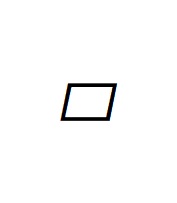
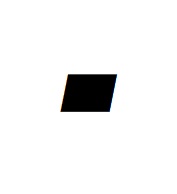
上記のとおり、白い「平行四辺形」記号が「25B1」。
そして、黒い「平行四辺形」記号が「25B0」です。
このコードをどうするのか、ですが…。
たとえば白い「平行四辺形」記号であれば、ワードやエクセルなどに「25B1」と打ち、そのままの状態でキーボードの「F5」キーを押すだけ。
これだけで、白いタイプの「平行四辺形」記号が候補になります。
アルファベットは、小文字で「25b1」と打ってもかまいません。
ちなみに「25B1」と打った後は、「F5」を押す前に「Enter」キーを押してはいけません。
「25B1」と打った後は、変換可能な状態を維持したまま「F5」のキーを押してください。
ですから、変換が不可能となる「直接入力」ではなく、「全角英数」などの設定で打ちましょう。
まとめ
以上が、「平行四辺形」記号をパソコンなどに表示させる方法についてでした。
「平行四辺形」記号は、「しかく」で変換することができます。
また、変換により「正方形」か「長方形」を表示させ、「斜体」にする方法も。
それから、「文字コード」を使う方法もありますので、いざという時のために覚えておいてください。